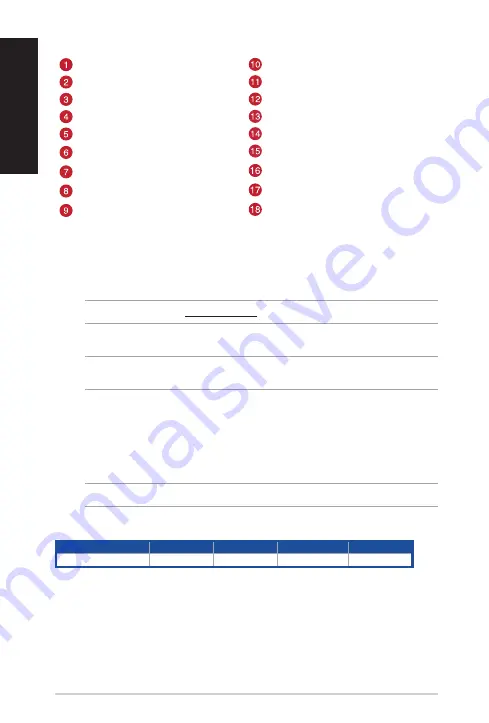
Sv
ensk
a
Snabbstartshandbok
44
Svenska
Enhetens funktioner
Sp
ecifikationer*
Upplösning
DPI 1
DPI 2
DPI 3 (Standard)
DPI 4
100 DPI till 26000 DPI
400 DPI
800 DPI
1600 DPI
3200 DPI
* Du kan anpassa DPI-inställningarna för DPI 1-4 till och med Armoury Crate eller eller direktinställningsfunktionen DPI On-The-Scroll.
Höger-knapp
Optisk sensor
Rullhjul
Musladdningskontakter
DPI-knapp
Strömbrytare
USB Type-C®-anslutning
Länkningsknapp
Vänster-knapp
Trådlös mottagare/laddningsdocka
Framåt-knapp
Laddningsanslutningar för docka
Bakåt-knapp
Länkningsknapp (Dockningsstation)
Programerbara tumknappar
USB Type-C® till Type-A-kabel
Gummiskydd
Dockningsstationens LED-indikator
Ansluta spelmusen
Installera spelmusen som en kabelansluten mus
Anslut den medföljande USB Type-C®- till Type-A-kabeln till spelmusen och en USB-port på datorn.
Installera spelmusen som en trådlös RF-mus
OBS:
Hämta drivrutinen från http://www.asus.com och installera den på din dator.
1. Anslut den medföljande USB Type-C® till Type-A-kabeln till den trådlösa mottagaren/laddningsdockan och en
USB-port på datorn.
OBS:
Spelmusen levereras länkad som standard. Följ bara steg 2 - 5 om du behöver länka spelmusen
igen.
2. Tryck på knappen
Pairing button (Länka)
på den trådlösa mottagarens/laddningsdockans baksida i 3
sekunder, dockningsindikatorn ska börja blinka grön.
3. Dra
Power Switch (strömbrytaren)
för att starta spelmusen ROG SPATHA X.
4. Tryck på knappen
Pairing button (Länka)
på spelmusen ROG SPATHA X i 3 sekunder, indikatorerna ska blinka
gröna.
5. Dockningsindikatorn och spelmusens indikator återgår till de ursprungliga bely
sningseffekterna när
spelmusen ROG SPATHA X har länkat.
OBS:
Klicka på den vänstra musknappen på spelmusen ROG SPATHA X från viloläge.
Содержание P707
Страница 1: ... السريع التشغيل دليل מהירה להתחלה מדריך ...
Страница 2: ......
Страница 61: ...ROG SPATHA X Gaming Mouse 61 ...
Страница 62: ...Quick Start Guide 62 ...
















































